Instalar PowerPoint 2013 En Una Máquina Virtual
Recientemente, Microsoft presentó el nuevo Office 15 que cuenta con una gran cantidad de nuevas características, incluyendo una mejor integración con las redes sociales y los servicios en la nube (SkyDrive). Sin embargo, esto es sólo una vista previa hasta que podamos disfrutar de la versión final (de acuerdo con el sitio oficial de Microsoft, podremos ver la versión beta durante el verano de 2012)
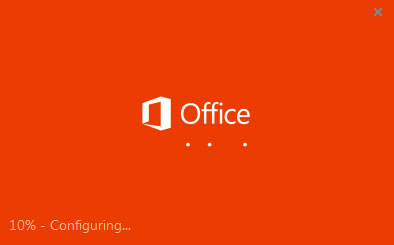
Así es que si tenemos curiosidad por saber más acerca de lo que incluye el nuevo Office 15, pero no queremos comprometer nuestra instalación actual, podemos configurar un recinto de seguridad para realizar la prueba. Hay muchas herramientas de virtualización que podemos utilizar para instalar un nuevo entorno de prueba para explorar las nuevas características disponibles. Seguidamente mostramos cómo configurar el nuevo Office 2013, descargándolo desde el sitio web de Microsoft Office e instalándolo en un entorno aislado (servidor virtual), que puede ser útil para evitar conflictos con la versión que tenemos en el momento.
Pero lo primero es lo primero. Tenemos que descargar e instalar el entorno virtual en primer lugar. Vamos a utilizar Oracle Virtual Box, pero también podemos utilizar otras herramientas de virtualización como Virtual PC de Microsoft Ware VM. Realizar la instalación es sencillo, pero necesitaremos tener instalada una copia original de Windows, así que tendremos que asegurarnos de tener los DVD a mano. Necesitaremos una copia de Windows 7 ó Windows 8 para instalar Office 15.
Después de seguir los pasos de instalación, tendremos que abrir nuestro navegador.
Seguidamente podemos optar por descargar el instalador MSI para Office 15 o utilizar el instalador web.
Si decidimos utilizar el instalador MSI entonces necesitaremos descargar el archivo a nuestro ordenador desde Microsoft´s Technet.
Tenemos que abrir el navegador y dirigirnos a http://www.microsoft.com/office/preview/en y registrarnos.
Office 365 ProPlus Preview es el nuevo paquete que incluye Word, Publisher, PowerPoint, Excel, Outlook, OneNote, Acces y Lync. Seremos capaces de previsualizar las aplicaciones de Office 365 ProPlus y gestionar hasta 25 usuarios con una cuenta de previsualización.
- Instalación rápida con hasta 5 ordenadores por usuario.
- Funciona junto a los programas de Office que ya se encuentren instalados.
- Se integra con las soluciones internas de correo electrónico.
- La configuración se mantiene aunque accedamos desde otro equipo.
- Permite utilizar la nube.
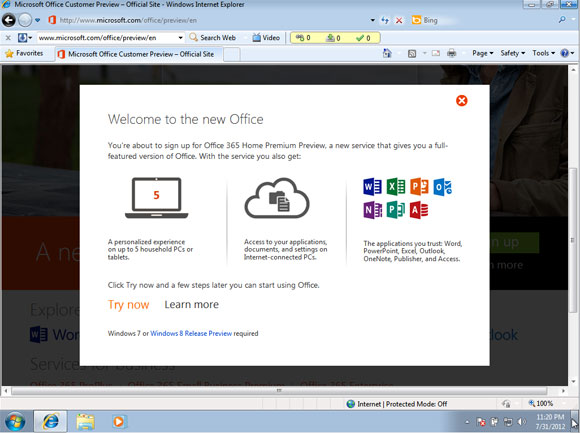
Será necesario hacer clic en Probar y nos redirigirá a la página web donde podremos elegir las opciones de instalación (incluyendo otros servicios como SkyDrive) y observar los servicios instalados. Iniciamos sesión en Windows Live ID. Si no tenemos una cuenta de Hotmail, tendremos que crearla.
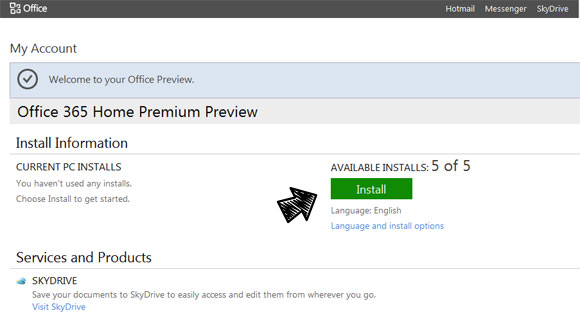
Ahora podemos optar por instalar la versión Home o Premium del paquete. También podremos modificar el idioma de instalación así como otras opciones.
Una vez que hagamos clic en Instalar, comenzará la descarga. Al finalizar tendremos que ejecutarlo y seguir los pasos para realizar la instalación.
Finalmente podemos acceder a los programas de MS como la nueva versión de PowerPoint 2013 que podemos ver a continuación.
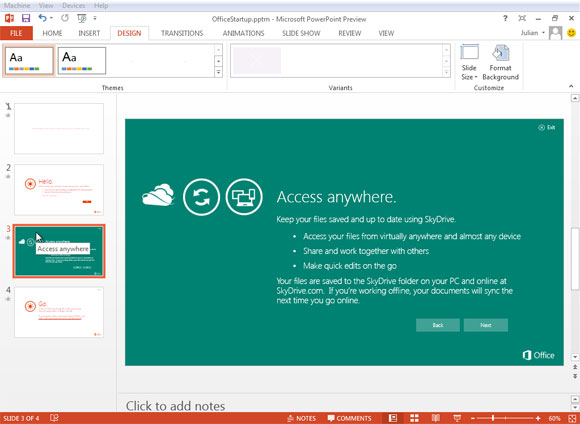
Para más información, podemos acudir a nuestro artículo original Installing Office 15 [Preview] in a Virtual Environment

 Gold PowerPoint Template
Gold PowerPoint Template Office PowerPoint Template
Office PowerPoint Template Investor PowerPoint Template
Investor PowerPoint Template Management PowerPoint Template
Management PowerPoint Template Team Building Template
Team Building Template Project Management
Project Management